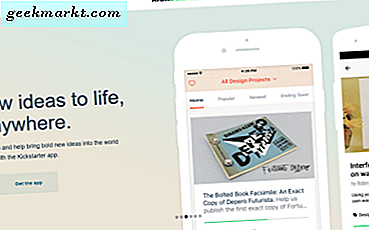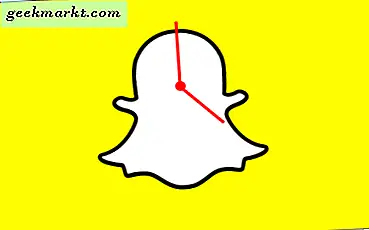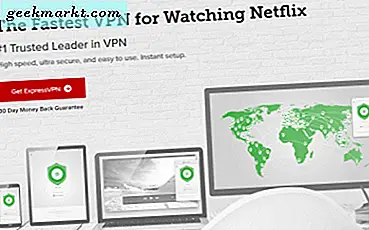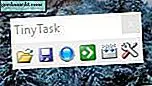Die meisten von Ihnen, die Wordpress verwenden, wissen, dass es keine native Möglichkeit gibt, Tabellen auf Ihrer Seite hinzuzufügen. Ja, Sie können Plugins von Drittanbietern wie TablePress verwenden, um Tabellen zu Wordpress hinzuzufügen. Dies ist jedoch nicht die effizienteste Methode. Plugins verlangsamen nicht nur Ihre Webseite, sondern erschweren auch den Quellcode. Zum Glück gibt es mehrere Möglichkeiten, eine Tabelle in Wordpress zu erstellen, ohne ein Plugin zu verwenden. Schauen wir sie uns an.
Lesen:So fügen Sie CSS Box Shadow in WordPress hinzu
Erstellen Sie eine Tabelle in Wordpress ohne Plugin
1. Verwenden von Google Text & Tabellen
Ich verwende Google Docs, um erste Entwürfe meines Artikels zu erstellen, da dieser nicht nur reaktionsschneller als Wordpress ist, sondern mir auch die Zusammenarbeit mit anderen Autoren ermöglicht. Glücklicherweise ist in Google Text & Tabellen auch eine Tabellenfunktion integriert. Sie müssen lediglich eine Tabelle in Google Text & Tabellen erstellen, sie nach Ihren Wünschen formatieren und dann kopieren und die Tabelle aus Google Text & Tabellen in den visuellen Editor von Wordpress einfügen. Ja, so einfach ist das. Lassen Sie uns dies im Detail sehen.
Gehen Sie zu Ihrer Google Text & Tabellen-Seite und klicken Sie auf Schaltfläche Einfügen in der Menüleiste. Klicke auf Tabelle und wählen Sie die Größe Ihrer Tabelle. Sie können eine Tabelle mit bis zu 20 × 20 Zellen auswählen, und ich denke, das ist mehr als ausreichend.
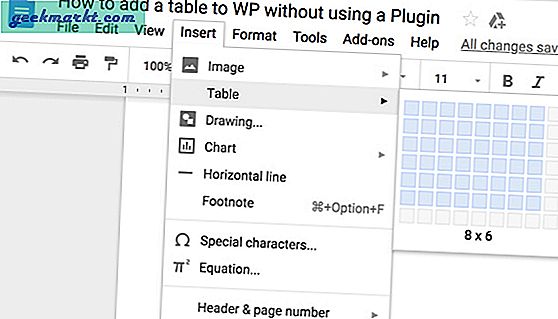
Nach Auswahl der Größe wird die Tabelle auf der Google Text & Tabellen-Seite angezeigt. Sobald Sie die leere Tabelle haben, empfehle ich Ihnen, diese im Google Text & Tabellen-Editor auszufüllen. Der Grund dafür ist, dass Sie die Zeilen / Spalten in Google Text & Tabellen problemlos aktualisieren können. Dies ist später nicht möglich, wenn Sie sie in Wordpress verschoben haben.
So fügen Sie Zeilen und Spalten in Google Text & Tabellen hinzuKlicken Sie mit der rechten Maustaste auf eine Zelle In einer Tabelle sehen Sie eine Reihe von Optionen zum Einfügen von Zeilen / Spalten links und rechts in die Zelle.
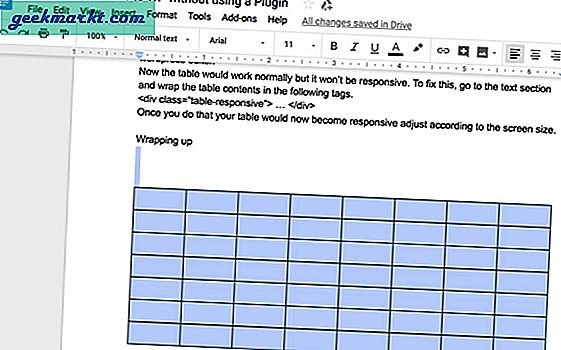
Sobald Sie fertig sind,Kopieren Sie die Tabelle indem Sie den Bereich mit der Maus oder den Pfeiltasten auf der Tastatur auswählen und in den visuellen Editor Ihres WordPress einfügen.
Es wird automatisch eine Tabelle generiert, ohne dass ein Plugin erforderlich ist, ziemlich cooles Zeug. Sie können die Größe der gesamten Tabelle an das Layout Ihrer Seite anpassen, indem Sie im WordPress-Editor auf die Ecke der Tabelle tippen.
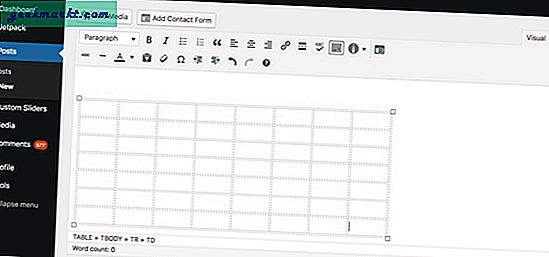
Einschränkungen
Obwohl die Google Docs-Tabellenmethode sehr einfach ist, gibt es einige Einschränkungen. Sie können nicht Ändern Sie die Größe einzelner Zellen, die Farbe, und die Tabelle reagiert ebenfalls nicht. Dies bedeutet, dass Ihre Tabelle nicht gut auf die Mobilgeräte passt und die Seitengrenzen überschreitet. Die nächste Methode behebt dieses Problem.
2. Verwenden eines Online-Tabellengenerators
Wie gesagt, Sie können mehrere Methoden verwenden, um eine Tabelle hinzuzufügen, und es gibt viele anständige Online-Tabellengeneratoren. Diese Online-Tabelleneditoren sind nützlich, wenn Sie mit einer großen und komplexen Tabelle arbeiten. Sie müssen lediglich einen geeigneten Online-Tabellengenerator für Sie finden, die Tabellenabmessungen festlegen, den Tabelleninhalt eingeben und den Inhalt in den Wordpress-Editor kopieren.
Alle Online-Tabellengeneratoren funktionieren einwandfrei und ich persönlich mag Responsive Table Generator, weil es ein einfaches Layout und eine schnelle Vorschau nebeneinander bietet. Und das Beste daran ist, Alle Tabellen reagierenDas heißt, wenn der Bildschirm zu klein ist, um den gesamten Inhalt anzuzeigen, wird in der Tabelle eine horizontale Bildlaufleiste angezeigt.
Sie können entweder die eingeben Daten manuell einfügen, aus einer Excel-Tabelle einfügen oder einen HTML-Tabellencode einfügen und bearbeiten Sie es.
In diesem Fall führen wir dies manuell durch. Klicken Sie zunächst auf der Startseite auf die Option Daten eingeben, wählen Sie die Tabellengröße aus und geben Sie den Tabelleninhalt in die Zellen ein. Sie erhalten weitere Optionen in Form einer Checkliste, um die erste Zeile / Spalte als Tabellenüberschrift beizubehalten.
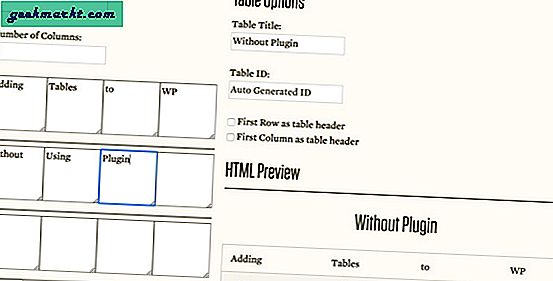
Sobald Sie die Änderungen vorgenommen haben und mit der Tabelle zufrieden sind. Scrollen Sie auf der Seite nach unten und kopieren Sie die HTML-Ausgabe Ihrer Seite in Ihre Zwischenablage.
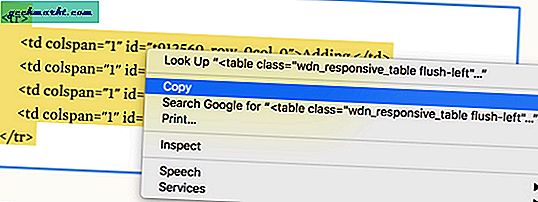
Als nächstes gehen Sie zu WordPress-BeitragKlicken Sie auf, wo Sie diese Tabelle einfügen möchten Text Registerkarte, um zum HTML-Texteditor zu wechseln. Jetzt müssen Sie es nur noch in den Wordpress-Editor einfügen und die Änderungen speichern. Ihre Tabelle wird auf der Seite angezeigt und an die Bildschirmgröße angepasst.
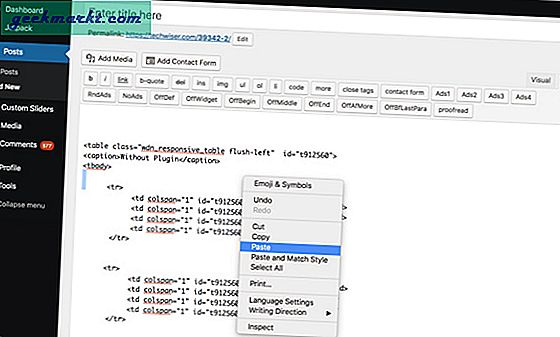
Die Tabelle im Editor sieht etwas gequetscht aus, aber das ist in Ordnung. Sobald Sie die Seite gespeichert haben, wird sie an die Seitenabmessungen angepasst. Die Tabelle wird kleiner, wenn sich die Bildschirmgröße verringert. Seien Sie versichert, Ihre Tabelle wird das Seitenlayout auf keinem der Geräte da draußen ruinieren.
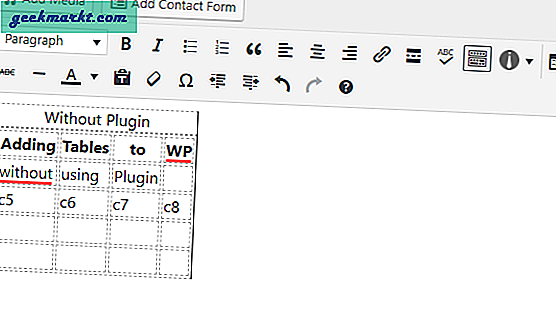
3. Ein weiterer Online-Tabellengenerator
Schließlich können Sie auch Rapidtables verwenden, es bietet mehr Anpassungsmöglichkeiten als das vorherige. Dieser Tabellengenerator erstellt die Tabelle in HTML, sodass nicht viel Programmierkenntnisse erforderlich sind. Sie können sie einfach kopieren und in den Code Ihrer Seite einfügen.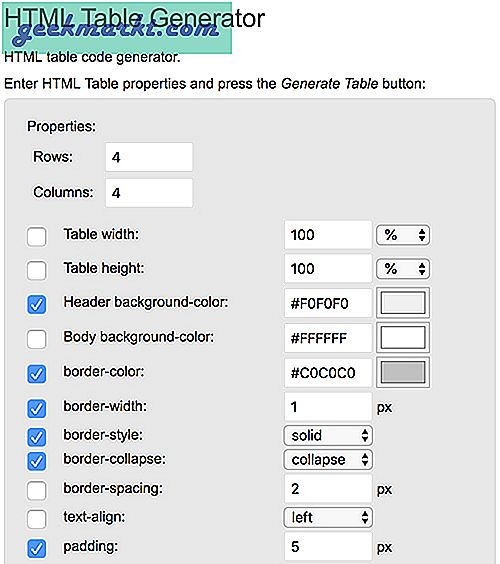
Wir folgen den Schritten und erstellen unsere Tabelle. Sie können Hintergrundfarbe, Rahmenfarbe, Rahmen, Stil, Abstand usw. anpassen. Wenn Sie Ihre benutzerdefinierte Tabelle erstellt haben, kopieren Sie den Inhalt in den WordPress-Editor.
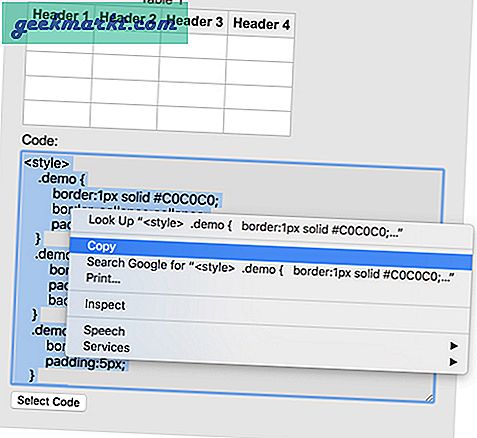
Die Tabelle sieht wie in der folgenden Abbildung aus und enthält alle benutzerdefinierten Parameter. Obwohl Sie die Ergebnisse möglicherweise nicht im Editor sehen, wird die aktualisierte Tabelle angezeigt, wenn Sie die Vorschau überprüfen.
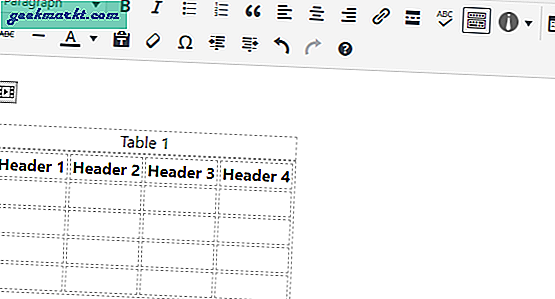
Der beste Weg, um eine Tabelle in Wordpress ohne Plugin zu erstellen?
Dies waren einige Möglichkeiten, mit denen wir Wordpress eine Tabelle hinzufügen können, ohne ein Plugin zu verwenden. Jetzt können Sie die Google-Dokumente verwenden, wenn Sie ein schnelles Tool zum Erstellen einer Tabelle benötigen. Einfacher geht es nicht. Der Responsive Table Generator wird speziell empfohlen, wenn Sie eine Tabelle wünschen, die sich an unterschiedliche Bildschirmgrößen anpasst. Obwohl Rapidtables nicht reagiert, erhalten Sie mehr Anpassungsoptionen. Sie können entscheiden, welche Methode Sie verwenden möchten, und uns dies in den Kommentaren mitteilen.
Lesen:So aktivieren Sie die 2-Faktor-Authentifizierung in WordPress